|
Teil von Anlage 23 aus dem Multimediakurs Leinfelder: |
| (© copyright) Letzte Änderungen: |
iMovie3-Kurztutorial, als Ergänzung zu den Erläuterungen von Anlage 23
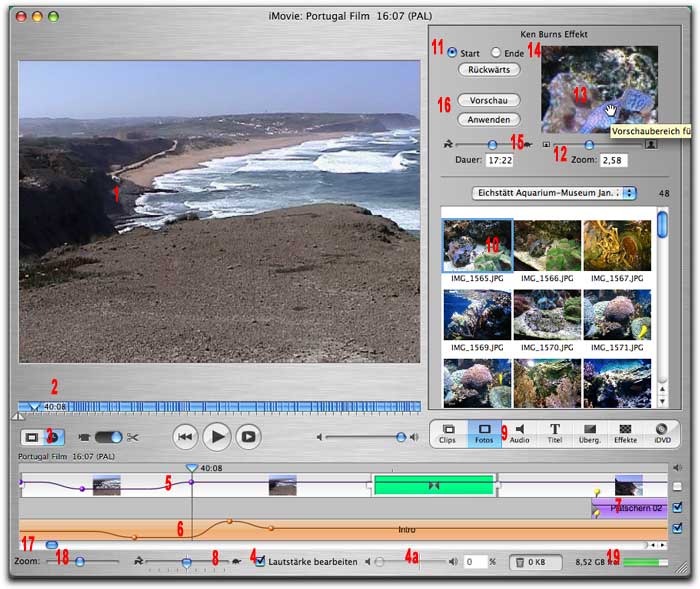
Erläuterungen zu den roten Zahlen nachstehend.
Tipp: Klick auf obiges Bild öffnet dieses in einem extra Fenster, so dass sie die Erläuterungen besser zuordnen können. Schließen Sie es nach Gebrauch wieder.
1: Hauptansicht des Films. Steuerbar mit Play buttons unterhalb der Zeitleiste (2). Daneben der Asset-Bereich mit Clipboard, Fotoalben, Audio etc.
2: Zeitleiste mit Playhead. Ist nur ein Clip ausgewählt, wird nur die Zeitleiste für diesen Clip. angezeigt. Klickt man oberhalb der blauen Zeitleiste, wird der gesamte Film angezeigt (hier 40:08 min).
3: Umschalter vom Clip-Sortiermodus (in dem in Leiste 5 alle Clips mit gleicher Länge und Vorschaubild angezeigt werden) in den hier gewählten Zeitleistenmodus, in dem die Clips relativ zu ihrer Länge dargestellt werden. Rechts daneben Umschalter zwischen Kamera-Modus (zum Importieren Ihres Filmes bzw. Fernsteuerung einer DV-Kamera) und dem Editiermodus (hier ausgewählt). Daneben die Play-Buttons für Sprung zum Filmanfang, Abspielknopf und Abspielknopf im Vollbildmodus. Daneben die Lautstärkeregelung für den Abspielmodus (ändert die Lautstärke im Filmprojekt nicht).
4. Aktivierter Lautstärke bearbeiten Modus. Damit kann für jeden selektierten Filmklick durch den Schieberegler (4a) oder durch Klicken auf die Lautstärkelinien (5, 6 oder 7) die Lautstärke individuell verändert werden.
5. Filmspur mit eingelesener Audiospur, die z.B. bei 5 in der Lautstärke manuell verändert wurde.
6. Zusätzliche Audiospur, die z.B. bei 6 in der Lautstärke manuell verändert wurde.
7. weitere Audiospur, hier mit Toneffekt-Clip, welcher zur Sicherheit in der Position fixiert wurde (über das Menu, dadurch erscheint das Fähnchen).
Audioclips können innerhalb einer Spur auchübereinandergeschoben werden. Überlagernde Audiospuren werden alle wiedergegeben, es sei denn sie werden manuell auf Lautstärke 0 gesetzt
8. Regler zur Veränderung der Abspielgeschwindigkeit eines Clips (dies wird erst bei Export übernommen, d.h. neu gerendert). Über das Menu können übrigens Clips auch rückwärts abgespielt werden.
9. Hier ist Foto im Asset-Bereich aktiviert. Entsprechend wird der Inhalt der vorhandenen iPhoto-Bilddatenbank angezeigt; ausgewählt ist ein spezielles "Album" (hier Eichstätt-Aquarium).
Bild 10 wurde aktiviert und erscheint dann im Ken Burns-Effekte-Vorschaubereich und kann mit Schwenks und Zooms animiert werden. Hier werden gerade die Einstellungen für den Start der Animation gemacht (11). Das Bild wurde auf 2.58 fach gezoomt (12) und von Hand im Vorschaubereich an die gewünschte Ausgangsposition verschoben (13).
Entsprechende Positions und Zoomeinstellungen können dann für die Endposition (14) gemacht werden. Dann muss noch die gewünschte Länge des animierten Bildclips eingestellt werden (15). In der Vorschau (16) kann kontrolliert werden, ob der Effekt genehm ist. Danach erstellt ein Klick auf Anwenden den gewünschten Clip, der am Ende der Filmleiste erscheint (am besten in Clip-Sortiermodus der Filmleiste gehen, siehe 3) und auf die gewünschte Position gezogen werden kann.
17: Hier kann der angezeigte Bereich der Filmleiste vergrößert oder verkleinert werden. Man 'zoomt' also den gesamten Film ein oder aus.
18. Mit diesem Schieberegler kann man durch die Filmleiste scrollen.
19. Hier wird angezeigt, wieviel Platz auf der gewählten Festplatte noch zur Verfügung steht.
Einfach, nicht wahr? Zu weiteren Bedienung von iMovie (Import, Export, Audio extrahieren, Clips schneiden, Clips trimmen etc.) siehe ggf. Modul 8.9.1 aber an sich ist das meiste der in den Menus vorhandenen Befehle selbsterklärend. Viel Spaß.
© R. Leinfelder und Paläontologie München, letzte Änderung